Aktualisiert am 2025-06-16
371 Aufrufe
5min Lesezeit
Die Investition in Life360 dient dem Bedarf an Echtzeit-Bewegungsberichten über ausgewählte Mitglieder eines Kreises. Dieser Bericht enthält in der Regel Ihren aktuellen GPS-Standort, Ihre Bewegungsgeschwindigkeit und mehr. Obwohl die erhaltenen Informationen für jedes Mitglied des Kreises von großem Nutzen sind, sehen manche sie als Bedrohung ihrer Privatsphäre. Sollte das auch bei Ihnen der Fall sein, Fälschung des Life360-Standorts auf Ihrem Gerät ist äußerst hilfreich, um Ihre Privatsphäre wiederherzustellen. Im heutigen Beitrag stellen wir Ihnen einige Expertenstrategien vor, mit denen Sie Ihren Life360-Standort problemlos fälschen können. Lassen Sie uns gleich loslegen!
Teil 1. Wie verfolgt Life360 meinen Standort?
Life360 ermittelt Ihren Standort in Echtzeit mit höchster Genauigkeit mithilfe einer Kombination von Ortungstechnologien wie GPS, WLAN und Mobilfunknetz. Diese Technologien arbeiten zusammen, um Ihre aktuellsten Standortinformationen präzise von Ihrem Mobilgerät abzurufen und sie auf Anfrage an ausgewählte Mitglieder Ihres Kreises weiterzugeben. Beachten Sie jedoch, dass Life360 Zugriff auf die Ortungsdienste Ihres Geräts haben muss, um Ihre aktuellen GPS-Daten zu erfassen.
Teil 2. Werden andere merken, wenn ich meinen Standort auf Life360 fälsche?
Die Beantwortung dieser Frage kann schwieriger sein, da alles von der Methode abhängt, die Sie zum Fälschen Ihres GPS verwenden.
Teil 3. So fälschen Sie den Life360-Standort, ohne jemanden zu benachrichtigen
Manchmal müssen Sie Ihren Life360-Standort auf Ihrem iPhone manipulieren, beispielsweise um Ihre Familie zu überraschen. In solchen Fällen muss Ihre Operation geheim bleiben. Hier sind einige Expertentipps, wie Sie den Life360-Standort Ihres iPhones fälschen können, ohne dass andere davon erfahren:
Weg 1. Verwenden Sie den iWhere iPhone Location Changer
iWhere iPhone Standortwechsler ist ein einfaches Tool zum Spoofing des GPS von iOS-Geräten, egal ob iPhone oder iPad. Es bietet die einfachste Möglichkeit, Ihren Life360-Standort auf Ihrem iPhone zu fälschen, ohne die Mitglieder Ihres Kreises zu benachrichtigen. Die Software nutzt einen der fortschrittlichsten GPS-Spoofing-Algorithmen, mit dem Sie bequem und ohne Bewegung Ziele von einem Ort zum anderen wechseln können. Sie unterstützt die Änderung Ihres Life360-Standorts auf eine bestimmte Straße und verbirgt so effektiv die Standortmanipulation. Neben Life360 kann iWhere auch für andere GPS-basierte Apps wie „Wo ist?“, Apple/Google Maps, Snapchat, Facebook, Instagram und viele andere verwendet werden.
Hauptmerkmale
- Fälschen Sie Ihr Life360-GPS innerhalb von Sekunden auf jedem iPhone oder iPad, ohne dass es jemand merkt.
- Verwenden Sie den Multi-Stopp-Modus, um virtuelle Pfade zu erstellen, auf denen Ihr iPhone-GPS navigieren soll.
- Exportieren Sie Ihren GPS-Verlauf auf Ihrem Computer im GPX-Format zur späteren Verwendung.
- Installierbar auf gängigen Computerbetriebssystemen, einschließlich Windows und macOS.
Schritte zum Vortäuschen des Life360-Standorts, ohne jemanden mit iWhere zu benachrichtigen
Starten Sie die Installation von iWhere iPhone Location Changer auf Ihrem Computer und befolgen Sie die nachstehenden Schritte, um Ihren Life360-GPS-Standort auf Ihrem iPhone zu fälschen:
Schritt 1: Starten Sie iWhere und aktivieren Sie das Kontrollkästchen für die Allgemeinen Geschäftsbedingungen. Klicken Sie anschließend auf Start.

Schritt 2: Verbinden Sie anschließend das iPhone, dessen Life360-Standort Sie ändern möchten, über ein zuverlässiges USB-Kabel mit Ihrem Computer. Wird Ihre Verbindung erkannt, leitet iWhere Sie zur folgenden Schnittstelle weiter.

Wählen Standort ändern über die auf Ihrem Bildschirm angezeigte GPS-Änderungsfunktion.
Schritt 3: Anschließend führt Sie iWhere zu einem Bildschirm mit Ihrer aktuellen Position. Geben Sie in der linken Seitenleiste Ihr gewünschtes Ziel in das Suchfeld ein.

Schlag Änderung bestätigen um iWhere zu autorisieren, Änderungen an Ihrem iPhone-Standort vorzunehmen. Ihr iPhone-GPS wechselt umgehend zum neu ausgewählten Ziel und alle standortbasierten Apps erkennen und zeigen den neuen Standort ebenfalls an.

Vorteile
- Bietet mehrere Standorte zur Auswahl.
- Ändern Sie den iOS-Standort heimlich, so einfach wie 1-2-3.
- Lässt sich neben Life360 in mehrere Apps integrieren.
Nachteile
- Für die Verwendung des iWhere iPhone Location Changer ist ein Abonnement erforderlich.
Weg 2. Verwenden Sie Location Faker
Location Faker ist eine kostenlose App zum Ändern des iPhone-Standorts. Voraussetzung für die Nutzung dieser Software ist jedoch ein Jailbreak Ihres iOS-Geräts. Wenn Ihnen das Jailbreaking Ihres iPhones nichts ausmacht, könnte Location Faker die beste Option sein, um Ihr GPS zu ändern. So verwenden Sie Location Faker:
-
- Führen Sie einen Jailbreak Ihres iPhones durch, indem Sie dieser Anleitung folgen.
- Führen Sie Cydia auf Ihrem iPhone aus und geben Sie Location Faker ein.
- Laden Sie die entsprechende App herunter, installieren und öffnen Sie sie, um fortzufahren.
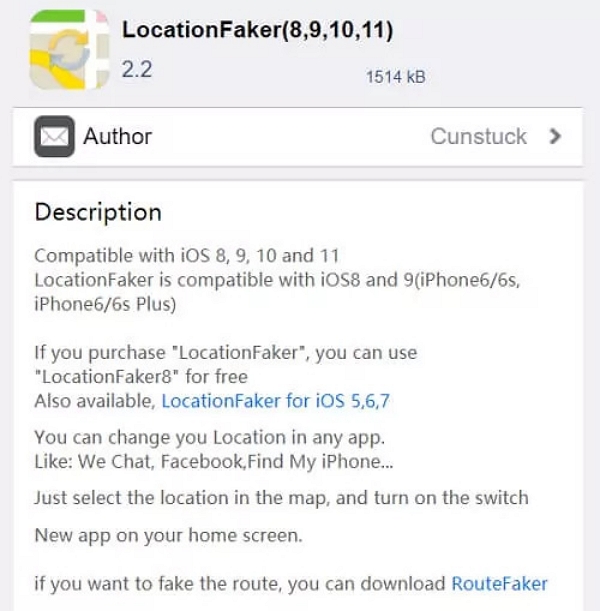
-
- Suchen Sie als Nächstes nach Ihrem gewünschten Ziel und wenden Sie die angezeigte Anleitung auf dem Bildschirm an, um Ihren Life360-Standort vor den Mitgliedern Ihres Kreises zu verbergen.
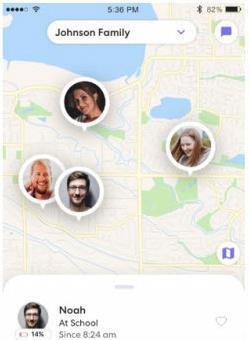
Vorteile
Die Bewerbung auf diesem Weg ist kostenlos.
Nachteile
- Durch Jailbreaking wird Ihr iPhone Sicherheitsrisiken ausgesetzt, die Garantie erlischt usw.
- Es ist nicht einfach, Location Faker zu installieren.
Weg 3. Verwenden Sie Burner iPhone
Besitzen Sie ein weiteres iPhone (auch Wegwerf-iPhone genannt)? Dann können Sie damit Ihren Life360-Standort fälschen. Folgen Sie dazu dieser Anleitung:
- Nehmen Sie Ihr Haupt-iPhone und starten Sie Life360 darauf.
- Gehen Sie zum entsprechenden Bereich und melden Sie sich von Ihrem Life360-Profil ab.
- Holen Sie sich das Wegwerf-iPhone, installieren Sie Life360 darauf und melden Sie sich mit den entsprechenden Daten bei Ihrem Profil an.
- Entsorgen Sie anschließend das Wegwerfhandy und bewegen Sie sich mit Ihrem Haupt-iPhone fort. Mitglieder Ihres Kreises können den Standort des Wegwerfgeräts nur verfolgen, solange Sie Ihr Haupt-iPhone an Ihrem eigentlichen Zielort bei sich haben.

Vorteile
- Geeignet für Leute, die kein Programm installieren möchten.
Nachteile
- Dieser Ansatz ist kostspielig, wenn Sie kein anderes iPhone besitzen.
- Wenn Sie das Wegwerf-iPhone nicht bei sich haben, werden Ihnen die von den Mitgliedern des Life360 Circle gesendeten Nachrichten fehlen.
Teil 4. So tricksen Sie den Life360-Standort mit einer Benachrichtigung auf dem iPhone aus
Hier sind vier einfache Techniken, mit denen Sie Ihren Life360-Standort täuschen können, sodass Mitglieder Ihres Kreises Ihr Echtzeit-GPS nicht verfolgen können. Beachten Sie jedoch, dass Ihre Kreismitglieder nach der Anwendung einer dieser Techniken über Ihre Aktion benachrichtigt werden.
Ortungsdienste deaktivieren
Dieser Ansatz unterbindet automatisch die GPS-Freigabe mit Life360 und anderen standortbasierten Apps auf Ihrem Gerät. In Ihrem Profil im Life360 Circle wird ein Hinweis (in der Regel „Standortberechtigungen deaktiviert“) angezeigt, damit die Mitglieder wissen, warum Ihr GPS für sie nicht verfügbar ist.
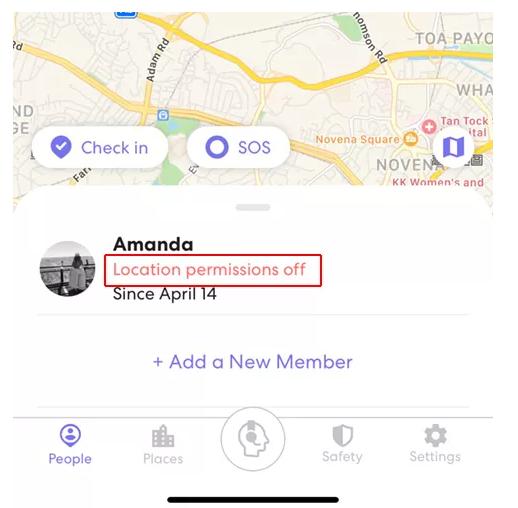
Um die Ortungsdienste auf Ihrem iPhone zu deaktivieren, verwenden Sie die folgende illustrierte Anleitung:
- Gehe zu Einstellungen auf Ihrem iPhone.
- Scrollen Sie zu Datenschutz & Sicherheit und klicken Sie darauf.
- Klopfen Standortdienste auf der nachfolgenden Schnittstelle.
- Klicken Sie nun auf den Schieberegler neben Service an der Station um die Funktion zu deaktivieren.
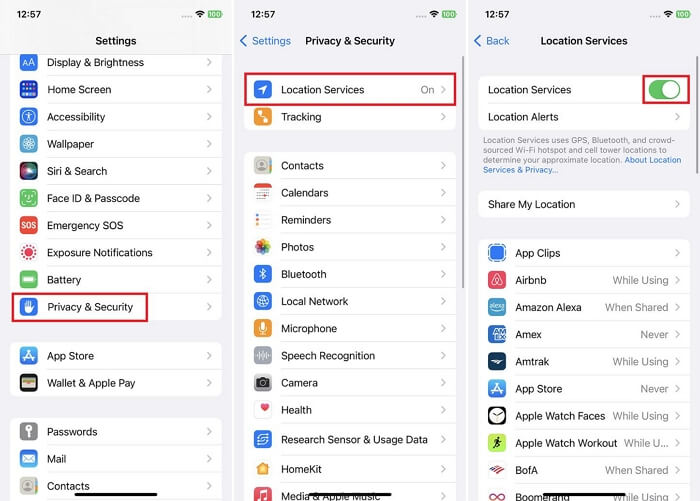
Vorteile
- Für die Verwendung dieser Methode ist keine App- oder Softwareinstallation erforderlich.
- Die Nutzung ist kostenlos.
Nachteile
- Wenn Sie die Ortungsdienste deaktivieren, sind alle standortbasierten Apps betroffen.
Schalten Sie den Flugmodus ein
Die Aktivierung des Flugmodus ist eine weitere hilfreiche Methode. Dabei werden alle Ortungstechnologien, die für die GPS-Übertragung Ihres iPhones verantwortlich sind, automatisch deaktiviert.
Um den Flugmodus auf Ihrem iPhone zu aktivieren, folgen Sie der Anleitung hier unten:
- Start Einstellungen auf Ihrem iPhone.
- Suchen Sie die Flugmodus Funktion und schalten Sie den entsprechenden Schieberegler daneben um, um sie zu deaktivieren.
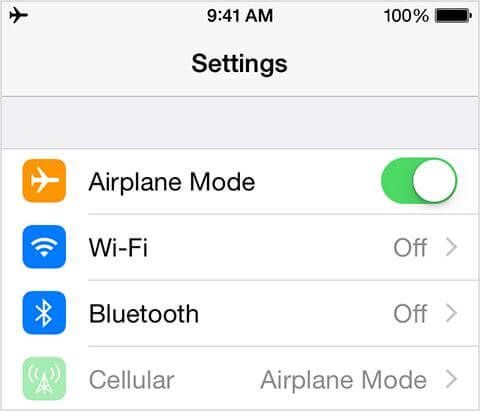
Deaktivieren Sie die Standortfreigabe in Life360
Das Deaktivieren der Standortfreigabe in Life360 ist eine weitere schnelle Maßnahme, um die Freigabe Ihres aktuellen GPS-Geräts an Mitglieder Ihres Kreises zu unterbinden. Gehen Sie dazu wie folgt vor:
- Führen Sie die Life360-App auf Ihrem Gerät aus und stellen Sie sicher, dass Sie bei Ihrem Profil angemeldet sind.
- Klicken Sie auf das Einstellungen Symbol in der unteren rechten Ecke Ihres Bildschirms.
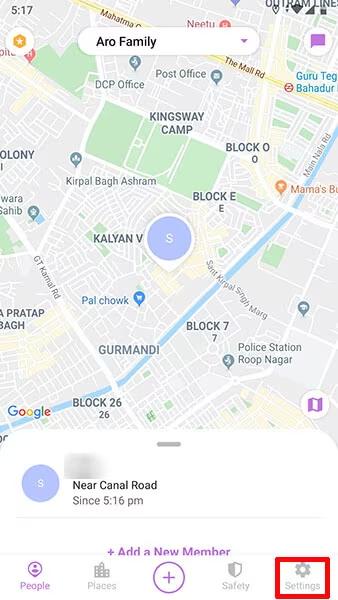
- Gehen Sie als nächstes dorthin, wo Sie die Kreisumschalter und wählen Sie den Kreis aus, für den Sie die Standortfreigabe deaktivieren möchten.
- Tippen Sie auf Standortfreigabe auf dem nächsten Bildschirm.
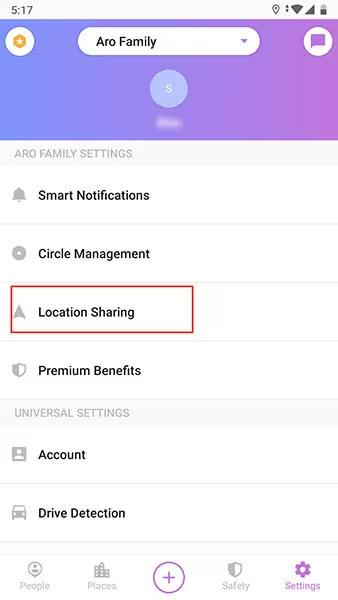
- Schalten Sie nun das Symbol für die Standortfreigabe um, um es auszuschalten.
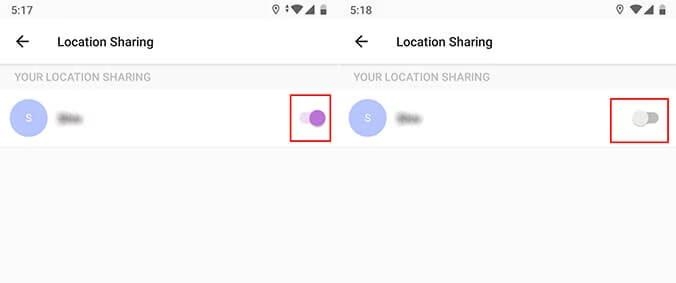
Vorteile:
Einfach und kostenlos zu verwenden.
Nachteile:
Sie können keine Anrufe mehr tätigen/empfangen und kein WLAN/Mobilfunkdaten mehr nutzen.
Telefon ausschalten
Wenn Sie Ihr iPhone ausschalten, werden alle für die Echtzeit-GPS-Übertragung zuständigen Ortungstechnologien automatisch deaktiviert. Dadurch wird die Standortfreigabe für Mitglieder Ihres Life360-Kreises beendet. Sie können Ihr iPhone mithilfe der folgenden einfachen Anleitung ausschalten:
- Start Einstellungen auf Ihrem Gerät.
- Gehen Sie dorthin, wo Sie die Allgemein und klicken Sie darauf.
- Scrollen Sie anschließend zum unteren Rand des nächsten Bildschirms und klicken Sie auf Abschalten.
- Ziehen Sie den Schieberegler nach rechts und Ihr iPhone wird ausgeschaltet.
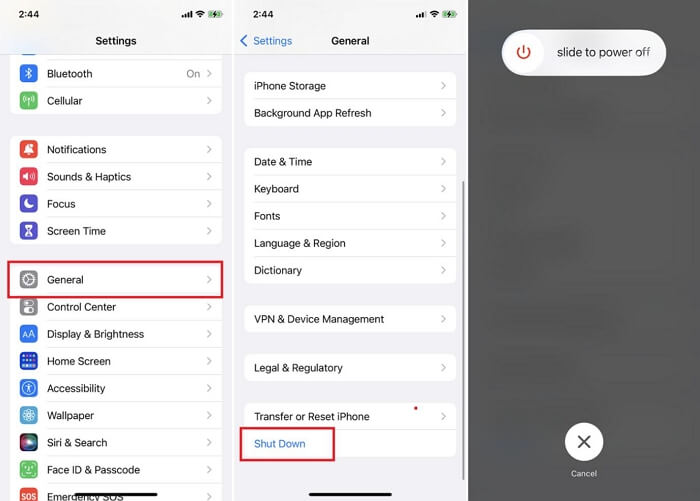
Vorteile
- Die Implementierung dieser Lösung ist kostenlos.
- Es ist keine App- oder Softwareinstallation erforderlich.
Nachteile
- Sie können Ihr iPhone nicht wie gewohnt verwenden, z. B. Anrufe entgegennehmen/durchführen, wenn das Telefon ausgeschaltet ist.
Abschluss
Das Vortäuschen Ihres Life360-Standorts ist mit der entsprechenden Anleitung ganz einfach. Im obigen Beitrag haben wir 7 einfache Möglichkeiten vorgestellt, Ihren Life360-Standort auf jedem iPhone-Modell – ob alt oder neu – zu fälschen. Wählen Sie eine oder mehrere Lösungen aus und wenden Sie sie an, um das gewünschte Ergebnis zu erzielen. iWo bietet die einfachste und schnellste Möglichkeit, Ihr Echtzeit-GPS vor Mitgliedern Ihres Life360-Kreises ohne Benachrichtigung zu verbergen. Installieren und ausprobieren.
